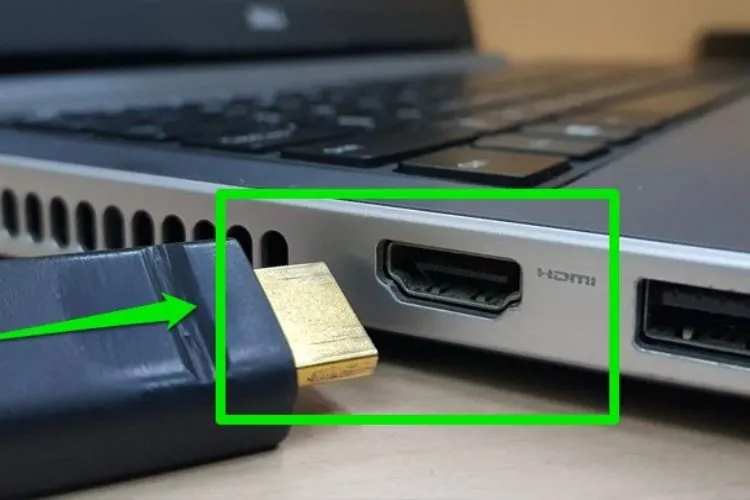Việc kết nối máy tính với máy chiếu sẽ giúp xuất hình ảnh, video từ máy tính cá nhân lên màn chiếu với chất lượng tốt nhất. Vậy làm thế nào để thực hiện kết nối vừa đơn giản, hiệu quả lại không mất nhiều thời gian? Bài viết sau đây sẽ hướng dẫn bạn chi tiết cách thực hiện, bắt đầu ngay nhé!
Máy chiếu là thiết bị thường được sử dụng để trình chiếu và thuyết minh trong các buổi học hoặc buổi họp. Để xuất được hình ảnh, video từ máy tính lên máy chiếu thì cần kết nối hai thiết bị này với nhau. Dưới đây là 6 cách kết nối máy tính với máy chiếu thường được sử dụng nhất, mời bạn tham khảo.
Bạn đang đọc: 6 cách kết nối máy tính với máy chiếu nhanh chóng, đơn giản ai cũng làm được
Tổng hợp 6 cách kết nối máy tính với máy chiếu
1. Kết nối máy tính với máy chiếu thông qua cáp VGA
- Bước 1: Trước tiên để bật máy chiếu hãy nhấn nút POWER trên điều khiển hoặc trên thân máy chiếu. Hãy đợi cho đèn chuyển sang màu xanh để đảm bảo máy đã hoạt động. Nếu bạn vừa tắt máy chiếu, hãy đợi một lúc cho quạt máy dừng quay hẳn trước khi bật lại.
- Bước 2: Tiếp theo bạn cắm dây VGA từ máy chiếu vào laptop, lưu ý thực hiện cẩn thận để đảm bảo rằng cổng VGA và đầu cắm của máy chiếu kết nối chặt với nhau.
- Bước 3: Hãy nhấn nút nguồn trên máy tính sau đó đợi vài phút để thiết bị hoàn tất quá trình kết nối. Lưu ý khi sử dụng kết nối VGA, tránh động vào cáp nhiều vì sẽ làm thay đổi màu sắc và giảm chất lượng hình ảnh.

2. Kết nối máy tính với máy chiếu thông qua cáp USB – C
Cổng USB-C cũng là phương thức kết nối máy tính với máy chiếu phổ biến, đặc biệt trên các dòng MacBook của Apple. Để kết nối máy tính với máy chiếu qua cổng USB-C, bạn hãy thực hiện theo các bước sau:
- Bước 1: Tiến hành bật máy chiếu bằng cách nhấn nút POWER trên điều khiển hoặc trên thân máy chiếu và chờ đến khi đèn chuyển sang màu xanh. Nếu máy chiếu vừa tắt, hãy đợi một khoảng thời gian để quạt máy dừng quay trước khi bật lại.
- Bước 2: Sử dụng cáp USB-C để cắm một đầu vào cổng kết nối trên máy tính và đầu còn lại cắm vào máy chiếu.
- Bước 3: Khởi động máy tính của bạn và đợi vài phút để hai thiết bị kết nối với nhau.

Thông qua cổng USB-C quá trình kết nối kết nối máy tính với máy chiếu trở nên đơn giản và hiệu quả đem lại trải nghiệm hình ảnh chất lượng cao.
3. Kết nối máy tính với máy chiếu thông qua cáp HDMI
HDMI là một trong những cổng kết nối phổ biến trên cả laptop và máy tính bàn. Để kết nối máy tính với máy chiếu qua cổng HDMI, bạn có thể thực hiện các bước sau:
- Bước 1: Sử dụng cáp HDMI và cắm một đầu vào cổng HDMI trên laptop của bạn.
- Bước 2: Cắm đầu còn lại của cáp HDMI vào cổng HDMI trên máy chiếu.
- Bước 3: Bật nguồn máy chiếu và khởi động máy tính của bạn.

Xem thêm: Cách kết nối máy chiếu với laptop Win 10 và Macbook
4. Kết nối thông qua DisplayPort
- Bước 1. Tiến hành nhấn nút POWER trên điều khiển hoặc trên thân máy chiếu, bật đến khi đèn chuyển sang màu xanh. Nếu máy chiếu vừa tắt, đợi một khoảng thời gian để quạt máy dừng quay trước khi nhấn vào nút bật máy.
- Bước 2: Sử dụng dây cáp, cắm một đầu vào cổng DisplayPort của máy tính và đầu còn lại cắm vào máy chiếu.
- Bước 3: Khởi động máy tính và đợi vài phút để hai thiết bị kết nối với nhau.
Tìm hiểu thêm: Tổng hợp các gói cước 4G ngày đưa ông Táo cực “hot”, xem ngay thôi!

5. Kết nối thông qua WiFi (với Windows 10,11)
- Bước 1: Đầu tiên bạn truy cập phần Cài đặt trên máy chiếu và mở tính năng Screen Mirroring.
- Bước 2: Trên máy tính, bạn sử dụng tổ hợp phím Windows + S, sau đó gõ “Connect to wireless display” và nhấn Enter.
- Bước 3: Bạn lướt xuống phần “Connect to a wireless display”, bấm Detect, sau đó chọn tên máy chiếu và nhấn Connect.
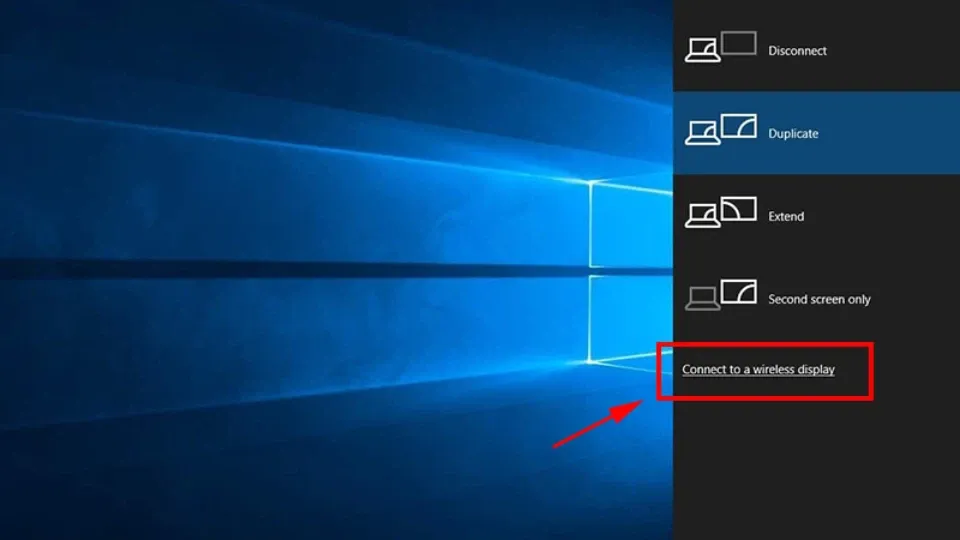
6. Kết nối thông qua Airplay (đối với Mac)
- Bước 1: Tìm và kích hoạt AirPlay trên máy chiếu, đối với một số dòng máy chiếu tính năng này thường đi kèm với phần Screen Mirroring.
- Bước 2: Trên máy Mac, nhấn vào biểu tượng AirPlay và chọn tên máy chiếu để thiết lập kết nối.
Để thiết lập kết nối máy chiếu qua AirPlay, đảm bảo rằng cả máy chiếu và máy Mac của bạn đang sử dụng cùng một mạng WiFi.
Kiểm tra xem máy chiếu có hỗ trợ AirPlay hay không bằng cách tìm trên mạng với từ khóa “Tên máy chiếu + AirPlay support” hoặc tham khảo câu trả lời từ nhân viên tại cửa hàng bạn mua máy. Như vậy sẽ giúp đơn giản hóa quá trình kết nối máy tính với máy chiếu và đảm bảo bạn có trải nghiệm màn hình lớn tuyệt vời hơn.

>>>>>Xem thêm: Lỗi 408 là gì? Mẹo khắc phục lỗi 408 Request Time-out đơn giản, nhanh chóng
Một số lưu ý khi kết nối máy tính với máy chiếu
- Khi sử dụng kết nối không dây, đặt máy tính và máy chiếu gần nhau và gần tín hiệu WiFi để đảm bảo đường truyền ổn định.
- Tránh để laptop tiếp xúc trực tiếp với máy chiếu để ngăn chặn tác động nhiệt độ. Hãy giữ khoảng cách nhất định giữa hai thiết bị này.
- Nếu sử dụng kết nối dây, bạn nên hạn chế chạm vào dây để tránh nhiễm từ và giữ hình ảnh phát sóng được mượt mà.
- Hãy tắt máy chiếu khi không sử dụng để làm mát và gia tăng tuổi thọ của thiết bị.
Tạm kết
Như vậy bài viết đã chia sẻ với bạn 6 cách kết nối máy tính với máy chiếu đơn giản, dễ thực hiện nhất bất cứ ai cũng có thể tự làm được. Chúc bạn áp dụng thực hiện kết nối thành công. Hãy tiếp tục theo dõi các bài viết của Blogkienthuc.edu.vn để cập nhật thêm nhiều thông tin công nghệ hữu ích khác nhé!
Xem thêm:
- Cách kết nối máy tính với tivi không dây nhanh chóng và đường truyền ổn định
- Hướng dẫn những cách kết nối máy tính, Laptop với TV
Máy tính xách tay là thiết bị công nghệ không thể thiếu hiện nay với sinh viên và dân văn phòng. Bên cạnh tính năng soạn thảo, trình chiếu, liên lạc, tìm kiếm…máy tính xách tay còn dùng để giải trí và nhiều tính năng hữu ích khác nữa. Bạn có thể ghé Blogkienthuc.edu.vn để tìm hiểu cho mình những mẫu máy tính xách tay mới nhất, chất lượng với mức giá hợp lý nhé!
Tham khảo đầy đủ thông tin laptop văn phòng tại đây:
- Máy tính sinh viên, văn phòng